马上注册,结识高手,享用更多资源,轻松玩转三维网社区。
您需要 登录 才可以下载或查看,没有帐号?注册

x
本帖最后由 Abby001 于 2017-8-31 17:35 编辑 0 G4 [1 L0 E% D* e) e* L- a# D8 ^
, d5 C2 I1 Y( w+ ~4 @ 管路布置与统计是三维设计的一项重要内容,像化工、液压站这类设计,都离不开管路的布置。使用中望3D设计软件里的焊件模块,不仅能对这些管路布置进行简单实用的设计,还能对管路材料的长度、重量、数量进行自动统计,输出成表格。 下面,我们通过焊件模块的操作,学习如何使用中望3D的布管并统计功能。 1. 在装配好基础模型后,使用三维草图功能把管路的路径绘制出来,如图1。
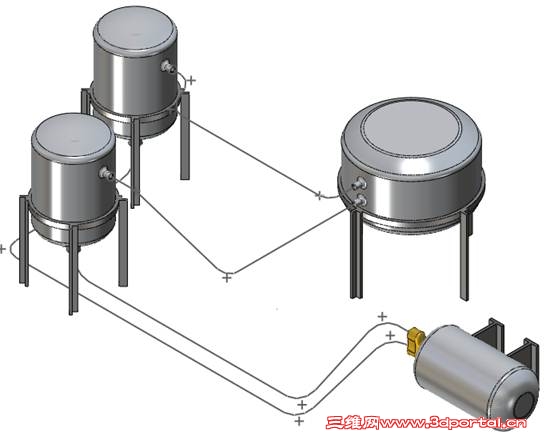
图1 绘制管路路径 2. 打开焊件结构构件里目录文件草图的位置,修改或是新建合适的管道模型截面图,并保存在构件库里(保存在根目录里)。
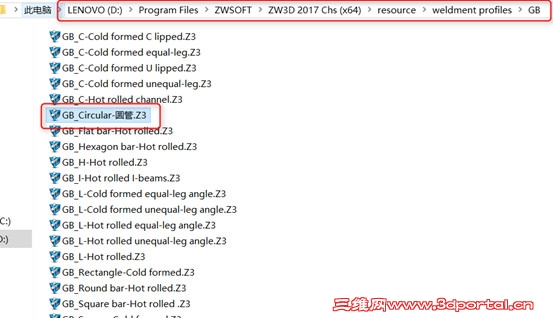
图2 打开焊件结构构件目录文件
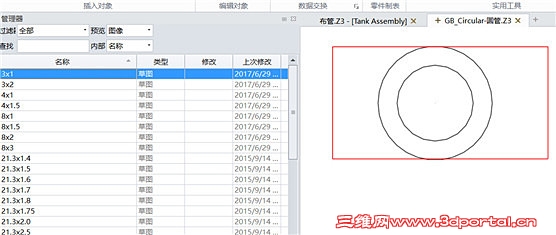
图3 管道模型截面 3. 使用【焊件】模块的【结构构件】,找到GB库的圆管构件,直接布管。
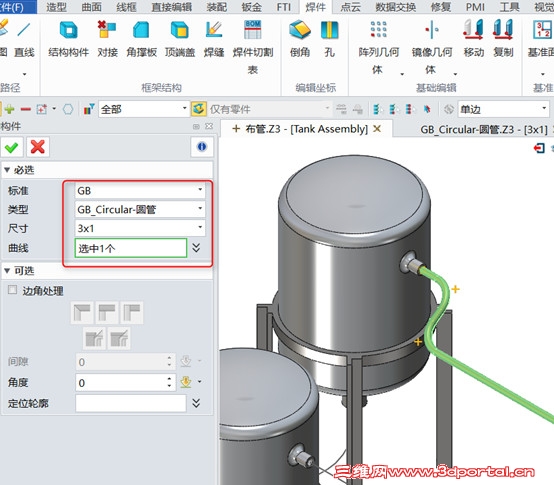
图4 在焊件模块布管 4. 布完管道后,管路在弯道会自动分离部件,变成多实体零件,如一整根管不需焊接直接弯管,可用“组合”命令布尔加运算组合。
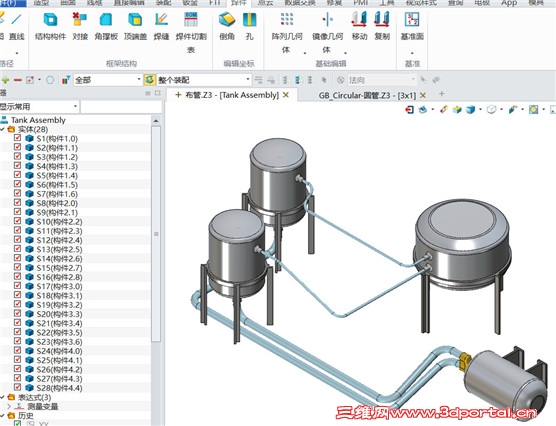
图5 管路在弯道自动分离部件 5. 选择【焊件切割表】命令,统计钢管明细表。

图6 焊接构件列表
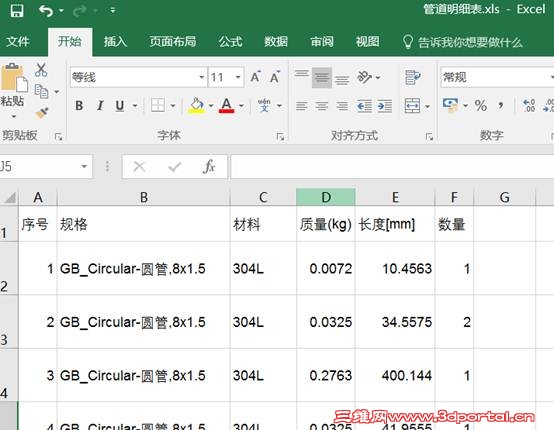
图7 统计钢管明细表 6. 如果要统计相同管道的总长,只需要勾选合并相同规格和材料的管道构件,就可以快速统计出来。

图8 统计相同管道的总长 以上为中望3D焊件模块统计功能的使用方法,熟悉该方法后,设计师就能对管路布置进行快速准确的计算,对掌握型材数据有极大的帮助,显著地提高工作效率。 马上下载中望3D2017版,体验智能设计,让创意无极限:http://www.zw3d.com.cn/product-58-1.html 移动CAD:http://www.zwcad.com/product/yidong.html CAD培训:http://www.zwcad.com/peixun/
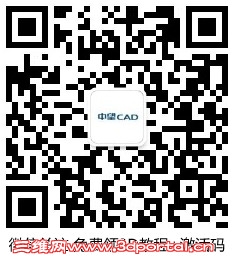
8 Z: F; Q6 W) O6 P% E. c9 K9 `9 z2 U5 _. @. W0 G2 W w. c
|